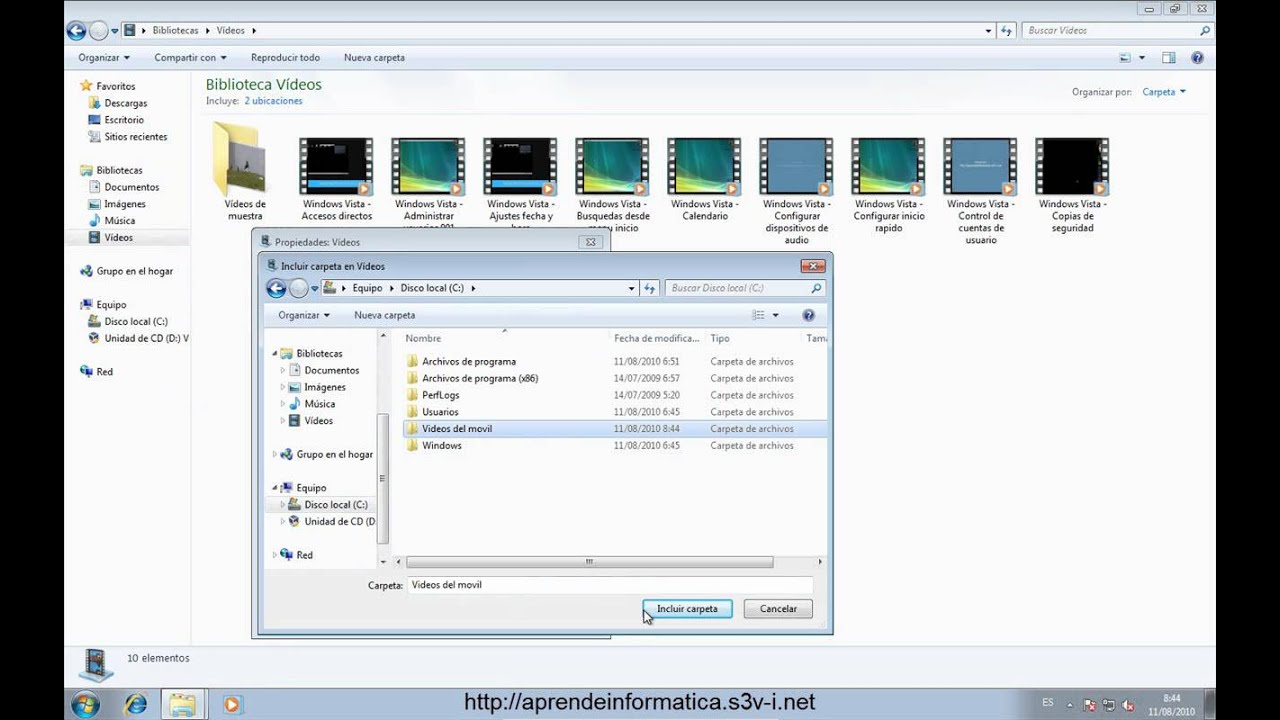
La biblioteca de Windows 7 es una herramienta muy útil que permite acceder rápidamente a todos los archivos y carpetas importantes en tu ordenador. Configurar correctamente esta biblioteca es fundamental para mantener tus archivos organizados y accesibles en todo momento. En este tutorial te explicaremos paso a paso cómo configurar la biblioteca de Windows 7 para que puedas optimizar tu tiempo y mejorar tu productividad. ¡Comencemos!
Descubre las 4 bibliotecas esenciales de Windows 7
La biblioteca de Windows 7 es una herramienta de organización muy útil que nos permite tener acceso rápido a nuestros archivos y carpetas en un solo lugar. Sin embargo, ¿sabías que existen 4 bibliotecas esenciales que no pueden faltar en tu sistema operativo? Aquí te explicamos cuáles son y cómo configurarlas.
1. Biblioteca de Documentos: Esta biblioteca es la más utilizada por los usuarios, ya que es aquí donde se almacenan todos los documentos de texto, hojas de cálculo, presentaciones y otros ficheros importantes. Para configurar esta biblioteca, haz clic derecho en la opción «Documentos» y selecciona «Propiedades». En la pestaña «Ubicación», elige la carpeta donde deseas guardar tus documentos y haz clic en «Aplicar».
2. Biblioteca de Música: Si eres amante de la música, esta biblioteca es esencial para ti. Aquí es donde se almacenan todos los archivos de audio, incluyendo tus canciones favoritas. Para configurar esta biblioteca, haz clic derecho en la opción «Música» y selecciona «Propiedades». En la pestaña «Ubicación», elige la carpeta donde deseas guardar tus archivos de música y haz clic en «Aplicar».
3. Biblioteca de Imágenes: Esta biblioteca es perfecta para aquellos que les encanta tomar fotos y guardarlas en su ordenador. Aquí es donde se almacenan todas las imágenes, desde capturas de pantalla hasta fotografías personales. Para configurar esta biblioteca, haz clic derecho en la opción «Imágenes» y selecciona «Propiedades». En la pestaña «Ubicación», elige la carpeta donde deseas guardar tus imágenes y haz clic en «Aplicar».
4. Biblioteca de Vídeos: Si eres un apasionado de los vídeos, entonces esta biblioteca es para ti. Aquí es donde se almacenan todos los archivos de vídeo, incluyendo películas, series y otros contenidos multimedia. Para configurar esta biblioteca, haz clic derecho en la opción «Vídeos» y selecciona «Propiedades». En la pestaña «Ubicación», elige la carpeta donde deseas guardar tus archivos de vídeo y haz clic en «Aplicar».
Configurar estas bibliotecas es muy fácil y te permitirá tener una mejor organización de tus archivos y carpetas en Windows 7. ¡No esperes más y configura tus bibliotecas esenciales hoy mismo!
La función y utilidad de las bibliotecas en Windows 7
Windows 7 es uno de los sistemas operativos más populares y utilizados en todo el mundo. Una de las características más importantes e interesantes de este sistema operativo son las bibliotecas. Estas bibliotecas son una herramienta que nos permite organizar y gestionar nuestros archivos y carpetas de una manera más eficiente y sencilla.
La función principal de las bibliotecas es la de agrupar y clasificar nuestros archivos en diferentes categorías. Por ejemplo, podemos tener una biblioteca de música, otra de fotos, otra de documentos, etc. Cada biblioteca puede contener diferentes tipos de archivos, lo que nos permite tener una visión global de todos nuestros archivos sin necesidad de estar navegando por múltiples carpetas y directorios.
Otra de las ventajas de las bibliotecas es que nos permiten acceder a nuestros archivos de una manera más rápida y sencilla. En lugar de tener que buscar en diferentes ubicaciones y carpetas, podemos acceder a todos nuestros archivos desde una sola biblioteca. Esto nos ahorra tiempo y nos permite ser más eficientes en nuestro trabajo.
Además, las bibliotecas también nos permiten compartir nuestros archivos con otros usuarios. Podemos compartir una biblioteca completa o solo algunas carpetas dentro de la biblioteca. Esto nos permite colaborar con otros usuarios de manera más eficiente y sencilla.
Configurar la biblioteca de Windows 7 es muy sencillo. Para empezar, debemos hacer clic derecho sobre la biblioteca que queremos configurar y seleccionar la opción «Propiedades». En la ventana de propiedades podemos agregar o eliminar carpetas de la biblioteca, cambiar la ubicación de la biblioteca, etc.
También podemos personalizar nuestra biblioteca. Podemos cambiar el nombre de la biblioteca, agregar una descripción, cambiar el icono, etc. Para hacer esto, debemos hacer clic derecho sobre la biblioteca y seleccionar «Personalizar».
Nos permiten organizar y gestionar nuestros archivos de manera más eficiente y sencilla, permitiéndonos ser más productivos en nuestro trabajo. Configurar y personalizar nuestras bibliotecas es muy fácil y nos permite adaptarlas a nuestras necesidades específicas.
Descubre cómo utilizar la biblioteca de Windows para organizar tus archivos
La biblioteca de Windows es una herramienta muy útil para organizar tus archivos de una manera mucho más eficiente. Con su ayuda, puedes agrupar tus archivos en carpetas según su tipo, y tener acceso a ellos de una manera más sencilla y rápida. En este artículo, te explicaremos cómo configurar la biblioteca de Windows 7 para que puedas utilizarla de la mejor manera posible.
1. Accede a la biblioteca de Windows
Para acceder a la biblioteca de Windows, simplemente tienes que hacer clic en el botón de Inicio de Windows y seleccionar la opción «Bibliotecas». Allí, encontrarás cuatro carpetas predeterminadas: Documentos, Imágenes, Música y Vídeos. Puedes utilizar estas carpetas para almacenar y organizar tus archivos según su tipo.
2. Agrega nuevas carpetas a la biblioteca
Si deseas agregar nuevas carpetas a la biblioteca, simplemente haz clic derecho en la biblioteca y selecciona la opción «Incluir una carpeta». Luego, selecciona la carpeta que deseas agregar y haz clic en «Incluir carpeta». De esta manera, podrás acceder a todas las carpetas que hayas agregado en un solo lugar.
3. Cambiar la ubicación de la biblioteca
Si deseas cambiar la ubicación de la biblioteca, simplemente haz clic derecho en la biblioteca y selecciona «Propiedades». Luego, haz clic en la pestaña «Ubicación» y selecciona la ubicación donde deseas que se almacenen los archivos de la biblioteca. De esta manera, podrás tener la biblioteca de Windows en una ubicación más conveniente para ti.
4. Personalizar la biblioteca
Puedes personalizar la biblioteca de Windows de acuerdo a tus necesidades. Para hacerlo, simplemente haz clic derecho en cualquier parte de la biblioteca y selecciona la opción «Personalizar». Allí, podrás cambiar la forma en que se muestran los archivos, agregar o quitar columnas, y más.
Con estos sencillos pasos, podrás configurar la biblioteca de Windows 7 a tu gusto y utilizarla para organizar tus archivos de manera eficiente. ¡No dudes en probar esta herramienta y descubrir todas las ventajas que te ofrece!
Guía para crear una biblioteca en tu computadora con Windows
Si eres un ávido lector o simplemente te gusta tener tus archivos organizados, entonces crear una biblioteca en tu computadora con Windows es una excelente manera de mantener todo en un solo lugar. Las bibliotecas de Windows son una característica útil que te permiten reunir archivos de diferentes ubicaciones en una sola vista. En este artículo, te mostraremos cómo crear una biblioteca en tu computadora con Windows en unos sencillos pasos.
Paso 1: Abre la biblioteca
Lo primero que debes hacer es abrir la biblioteca. Para hacerlo, simplemente haz clic en el botón de inicio y escribe «biblioteca» en la barra de búsqueda. Luego, haz clic en «biblioteca» en la lista de resultados de búsqueda.
Paso 2: Crea una nueva biblioteca
Una vez que hayas abierto la biblioteca, haz clic en «Nueva biblioteca» en la barra de herramientas. Luego, escribe un nombre para tu biblioteca y presiona «Enter».
Paso 3: Agrega ubicaciones a tu biblioteca
El siguiente paso es agregar ubicaciones a tu biblioteca. Para hacerlo, haz clic derecho en tu biblioteca recién creada y selecciona «Propiedades». Luego, haz clic en «Agregar» y selecciona la ubicación en la que se encuentran los archivos que deseas agregar a tu biblioteca. Puedes agregar varias ubicaciones si lo deseas.
Paso 4: Personaliza tu biblioteca
Si deseas personalizar tu biblioteca, puedes hacerlo haciendo clic derecho en la biblioteca y seleccionando «Personalizar». Desde aquí, puedes cambiar el icono de la biblioteca, cambiar su nombre y agregar descripciones.
Paso 5: Disfruta de tu biblioteca
¡Y eso es todo! Ahora que has creado tu biblioteca, puedes disfrutar de la facilidad y conveniencia de tener todos tus archivos en un solo lugar. Simplemente abre la biblioteca y encontrarás todos tus archivos organizados en una sola vista.
Sigue estos sencillos pasos y estarás en camino de disfrutar de una biblioteca perfectamente organizada en tu computadora con Windows.
